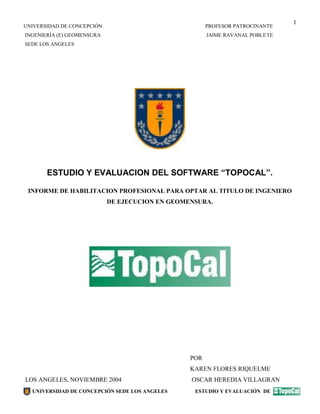
Mamual chile 2004 topocal
- 1. 1 UNIVERSIDAD DE CONCEPCIÓN PROFESOR PATROCINANTE INGENIERÍA (E) GEOMENSURA JAIME RAVANAL POBLETE SEDE LOS ANGELES ESTUDIO Y EVALUACION DEL SOFTWARE “TOPOCAL”. INFORME DE HABILITACION PROFESIONAL PARA OPTAR AL TITULO DE INGENIERO DE EJECUCION EN GEOMENSURA. POR KAREN FLORES RIQUELME LOS ANGELES, NOVIEMBRE 2004 OSCAR HEREDIA VILLAGRAN UNIVERSIDAD DE CONCEPCIÓN SEDE LOS ANGELES ESTUDIO Y EVALUACIÓN DE
- 2. 2 SUMARIO Este trabajo consiste, en realizar un estudio de un programa topográfico de licencia gratuita y de libre acceso en Internet, para luego llevar a cabo una evaluación de éste, de tal forma que pueda ser utilizado en el Laboratorio de Geomática de la Carrera de Ingeniería (e) Geomensura. Los datos necesarios para ejecutar el proyecto, se realizaron en el predio Rodrigo de Triana sector Quillaimávida, comuna de Florida, Octava Región. El trabajo se encuentra dividido en cuatro capítulos, los cuales se describen brevemente a continuación: Capitulo I, que describe los antecedentes generales del estudio del proyecto, definiciones generales y alcances necesarios para el desarrollo del trabajo. Capitulo II, que se refiere al estudio del programa TOPOCAL. En éste se da a conocer el Programa TOPOCAL, se muestran algunas pantallas que genera, para lograr familiarizarse con el entorno gráfico del programa. Capitulo III, en él se describen las aplicaciones que se realizaron con el programa TOPOCAL, en el levantamiento topográfico y en el diseño de un camino secundario, al interior de un predio. Capitulo IV, está relacionado con los aspectos favorables y desfavorables del Programa, además de la confiabilidad que entrega el programa TOPOCAL. UNIVERSIDAD DE CONCEPCIÓN SEDE LOS ANGELES ESTUDIO Y EVALUACIÓN DE
- 3. INDICE 3 SUMARIO………………………………………………………………………………….1 INDICE……………………………………………………………………………………..3 LISTADO DE ILUSTRACIONES……….………………………………………….……6 CAPITULO I……………………………………………………………………………….9 “ANTECEDENTES GENERALES DEL ESTUDIO”……………………………….….9 1 Introducción………………………………………………..…………………....10 1.1 Planteamiento del problema………….………………………………………11 1.2 Objetivos……………………………..…………………………………………..13 1.2.1 Objetivo general…………………………………………………………...13 1.2.2 Objetivos específicos……………………………………………………..13 1.3 Marco teórico………………………..…………………………………………..14 1.3.1 Definición de Topografía……………….………………………………..14 1.3.2 Definición de Geodesia………………………………………………….15 1.3.3 Definición de Fotogrametría………..……………………………….…..16 1.3.4 Topografía Plana…………………….……………………………..…….17 1.3.5 Fundamentos de la Topografía Plana….…………………………...…..18 1.3.6 División básica para el estudio de la Topografía Plana……………….19 1.3.6.1 Planimetría o Control Horizontal……………………………….19 1.3.6.2 Altimetría o Control Vertical………………………..……….….20 1.3.6.3 Planimetría y Altimetría…………………………………………20 CAPITULO II………………………………………………………….………………….21 “ESTUDIO DEL PROGRAMA TOPOCAL”………………………………………….21 2.1 Introducción al estudio………………………………………………………..22 2.2 Entorno gráfico de TOPOCAL………………………………………………..23 2.2.1 Barra de menús…………………………………………………………...35 2.3 Introducción de la información………………………………………………41 2.3.1 Introducción manual de datos…………………………………………...41 2.3.2 Introducción automática de datos…………………………………..…...42 UNIVERSIDAD DE CONCEPCIÓN SEDE LOS ANGELES ESTUDIO Y EVALUACIÓN DE
- 4. CAPITULO III…………………………………………………………………………….43 4 “APLICACION DEL PROGRAMA TOPOCAL”……………………………………..43 3.1 Antecedentes Generales……………………………………………………...44 3.2 Aplicación del Programa TOPOCAL en un Levantamiento Topográfico……………………………………………………………………………..45 3.2.1 Visualización de datos……………………………….…………………...46 3.2.2 Modelo Digital del Terreno……………………………………………….55 3.2.3 Trazado de Curvas de Nivel……………………………………………..59 3.3 Aplicación del Programa Topocal en el diseño de un camino secundario…………………………………………………………………….…………64 3.3.1 Perfiles………………………………………………………………….…..67 3.3.1.1 Perfil Longitudinal……………………………………………….67 3.3.1.2 Perfil Transversal………………………………………………..71 3.3.2 Importación de Datos………………………………….....……………….74 3.3.3 Secciones Tipo…………………………………………………………….80 3.3.4 Calculo de Áreas y Cubicaciones………………………………………..81 3.4 Radiación……………………………………….…………..……………………85 CAPITULO IV……………………………………………………………………………89 “EVALUACION DEL PROGRAMA TOPOCAL”……………………………………89 4.1 Aspectos favorables del programa TOPOCAL……………………………….90 4.2 Aspectos desfavorables del Programa TOPOCAL…………………………..96 4.3 Confiabilidad del Programa TOPOCAL……………………………………….99 CONCLUSIONES………………………………………………………………………101 BIBLIOGRAFIA……………………………………………………………………...…104 LISTADO DE ILUSTRACIONES FIGURA Nº PAG. UNIVERSIDAD DE CONCEPCIÓN SEDE LOS ANGELES ESTUDIO Y EVALUACIÓN DE
- 5. 1.- Primera pantalla………………………………………………………………….......23 5 2.- Pantalla principal con diferentes menús…………………………………………..24 3.- Iconos parte superior………………………………………………………………...25 4.- Menú lateral…………………………………………………………………………..28 4.1.- Triángulos del MDT………..………………………………………………………30 4.2.- Triangulación por pendientes………………..…………………………………...31 4.3.- Curvas sin suavizar……..………………………………………………………....32 4.4: Curvado suavizado…………………………………………………………………32 5.- Iconos lateral izquierdo…………………………………..………………………….33 6.- Información complementaria…………………………………………………….....34 7.- Texto de barra de menú……………………………………………………………..35 8.- Editor de puntos compatibles con Excel…………………………………………..47 8.1.- Especiales………………………………………………………………………….48 8.2.- Filas…………………………………………………………………………………48 8.3.- Configuración de columnas………………………………………………………48 9.- Editor de capas………………………………………………………………………49 10.- Cuadrícula…………………………………………………………………………...50 11.- Información de la cuadrícula………………………………………………………51 12.- Entidades……………………………………………………………………………51 13.- Máximos y Mínimos………………………………………………………………...52 14.- Propiedades de los puntos………………………………………………………...52 15.- Enfocar puntos……………………………………………………………………...53 16.- Valores del punto…………………………………………………………………...53 17.- Distancia entre dos puntos………………………………………………………...54 18.- Triangulación………………………………………………………………………..56 19.- Creación del MDT…………………………………………………………………..57 UNIVERSIDAD DE CONCEPCIÓN SEDE LOS ANGELES ESTUDIO Y EVALUACIÓN DE
- 6. 20.- Propiedades del MDT………………………………………………………………58 6 21.- Curvado……………………………………………………………………………...59 22.- Plano con curvas de nivel………………………………………………………….60 23.- Propiedades de la curva…………………………………………………………...61 24.- Datos de la curva…………………………………………………………………...61 25.- MDT creado con malla……………………………………………………………..62 26.- Curvado realizado con malla………………………………………………………63 27.- Plano de planta……………………………………………………………………..64 28.- Plano de planta del camino…………..……………………………………………66 29.- Perfil de una polilínea………………………………………………………………68 30.- Datos perfil de una polilínea……………………………………………………….68 31.- Carpetas de perfiles y plano de planta............................................................69 32.- Perfil longitudinal sólo con cotas...………………………………………………..69 33.- Perfil con cuadrícula………………………………………………………………..70 34.- Rasante del perfil longitudinal.…………………………………………………....70 35.- Cuadro de perfiles transversales………………………………………………....71 36.- Plano de planta con kilometraje……………………………………………….….72 37.- Perfil transversal..............................................................................................73 38.- Importar archivos DXF………………..………………………………………...….74 39.- Leer ficheros DXF…………………………………………………………………..75 40.- Selecciona capas a importar DXF……………….……………………………….76 41.- Importar archivo ASCCI……………………………………………………………77 42.- Leer fichero ASCCI…………………………………………………………………78 43.- Formas de importar archivos ASCCI……………………………………………..79 44.- Transversal con sección tipo...........................................................................80 45.- Sección camino tipo A……………………………………………………………..80 UNIVERSIDAD DE CONCEPCIÓN SEDE LOS ANGELES ESTUDIO Y EVALUACIÓN DE
- 7. 46.- Sector a calcular área……………………………………………………….……..81 7 47.- Cálculo de área de una polilínea………………………………………….………82 48.- Generación de triángulos para cálculo de volumen…………………….………83 49.- Volumen polilínea…………………………………………………………………..84 50.- Radiación……………………………………………………………………………86 51.- Dibujo de Radiación………………………………………………………………..87 UNIVERSIDAD DE CONCEPCIÓN SEDE LOS ANGELES ESTUDIO Y EVALUACIÓN DE
- 8. 8 CAPITULO I ANTECEDENTES GENERALES DEL ESTUDIO UNIVERSIDAD DE CONCEPCIÓN SEDE LOS ANGELES ESTUDIO Y EVALUACIÓN DE
- 9. 1 INTRODUCCION 9 La topografía a través del tiempo ha sufrido cambios significativos, tanto en el instrumental que se utiliza como en el procesamiento de los datos obtenidos en terreno. Hoy en día es de vital importancia adquirir mayores conocimientos en el área computacional para el desarrollo de la topografía, la que se hace indispensable en la etapa de gabinete. Existen muchos programas que han contribuido a facilitar el desarrollo de la topografía actual, sin embargo, uno de los mayores inconvenientes, es en la adquisición de estos programas; problema que se ve reflejado en el Laboratorio de Geomática de la Universidad de Concepción en la Carrera de Ingeniería de Ejecución Geomensura, Sede los Ángeles, debido a los altos costos que implica comprar programas topográficos para cada uno de los computadores que están en el laboratorio, el cual ha llevado a profesores y alumnos a tener un estancamiento en el aprendizaje de las nuevas tecnologías. El presente trabajo tiene por finalidad realizar la evaluación de un programa netamente topográfico de acceso gratuito para poder ser utilizado en el Laboratorio de Geomática. UNIVERSIDAD DE CONCEPCIÓN SEDE LOS ANGELES ESTUDIO Y EVALUACIÓN DE
- 10. 1.1 PLANTEAMIENTO DEL PROBLEMA 10 En la Carrera de Ingeniería Geomensura de la Universidad de Concepción, Sede Los Ángeles, no existe software Topográfico, que pueda ser utilizado en el Laboratorio de Geomática, debido al alto costo que implica la compra de licencias, lo que produce un estancamiento a nivel tecnológico en la enseñanza, limitando a profesores y alumnos a sólo realizar trabajos con métodos convencionales, lo que no permite un desarrollo íntegro del profesional que se forma, es por esto que se hace necesario contar con herramientas nuevas y de acuerdo a los tiempos que estamos viviendo. Internet es un tipo de tecnología útil para tener acceso a información del más alto nivel y de las formas más diversas; una de éstas es el poder obtener programas de libre acceso. Uno de los problemas en el perfeccionamiento de las personas es la adquisición de software, ya que éstos son de alto costo, como se mencionó anteriormente, es así como se han desarrollado programas que solucionan este inconveniente; uno de éstos, en el área de la topografía es el programa TOPOCAL, el que debería presentar grandes ventajas al estudiante de Ingeniería en Geomensura, pues es netamente topográfico y en lengua castellana. La utilización de nuevos programas como TOPOCAL, es conveniente para un desarrollo óptimo del alumno, lo que permite acceder a una realidad que encontrará en el mundo laboral, al cual deberá enfrentar, logrando así tener nuevos conocimientos que permitan desarrollarse en una mejor forma. El propósito fundamental de este estudio es dar a conocer al mundo estudiantil y profesorado de la carrera, un programa nuevo, para ser utilizado, como alternativa a los software tradicionales; para esto se entregarán todas sus herramientas, al mismo tiempo dando una aplicación, que demuestre la utilidad con un ejemplo concreto. 1.2 OBJETIVOS UNIVERSIDAD DE CONCEPCIÓN SEDE LOS ANGELES ESTUDIO Y EVALUACIÓN DE
- 11. 11 1.2.1 Objetivo General Realizar un estudio del programa TOPOCAL de licencia gratuita, y establecer diferentes aplicaciones en el área de la Geomensura, realizando una evaluación de este software, para el uso en el laboratorio de la carrera. 1.2.2 Objetivos Específicos 1.- Estudiar el programa topográfico TOPOCAL, para lograr un manejo eficiente de éste, en el área de la Geomensura. 2.- Aplicar el programa TOPOCAL en un levantamiento topográfico, en aspectos planimétricos y altimétricos. 3.- Aplicar el programa TOPOCAL en el diseño de un camino secundario, considerando todas sus fases de elaboración, como son: perfiles transversales, perfiles longitudinales, cubicaciones, etc. 4.- Realizar una evaluación a nivel de la potencialidad y confiabilidad del programa topográfico TOPOCAL. 5.- Realizar un Tutorial Digital, para incentivar el uso masivo de programas topográficos de libre acceso en Internet. 1.3 MARCO TEORICO 1.3.1 DEFINICION DE TOPOGRAFIA UNIVERSIDAD DE CONCEPCIÓN SEDE LOS ANGELES ESTUDIO Y EVALUACIÓN DE
- 12. La topografía es una ciencia que estudia el conjunto de procedimientos para determinar las 12 posiciones relativas de los puntos sobre la superficie de la tierra y debajo de la misma, mediante la combinación de las medidas según los tres elementos del espacio: distancia, elevación y dirección. La topografía explica los procedimientos y operaciones del trabajo de campo, los métodos de cálculo o procesamiento de datos y la representación del terreno en un plano o dibujo topográfico a escala. El conjunto de operaciones necesarias para determinar las posiciones de puntos en la superficie de la tierra, tanto en planta como en altura, los cálculos correspondientes y la representación en un plano (trabajo de campo + trabajo de oficina) es lo que comúnmente se llama "Levantamiento Topográfico" La topografía como ciencia que se encarga de las mediciones de la superficie de la tierra, se divide en tres ramas principales que son la geodesia, la fotogrametría y la topografía plana. Fuente: http//español.geocites.com/ pablojavierbarrera/top.html 1.3.2 DEFINICION DE GEODESIA La geodesia trata de las mediciones de grandes extensiones de terreno, como por ejemplo para confeccionar la carta geográfica de un país, para establecer fronteras y límites internos, para la determinación de líneas de navegación en ríos y lagos, etc. Estos levantamientos tienen en cuenta la verdadera forma de la tierra y se requiere de gran precisión. Cuando la zona de que se trate no sea demasiado extensa, se puede obtener la precisión requerida considerando la tierra como una esfera perfecta, pero si dicha superficie es muy grande debe adoptarse la verdadera forma elipsoidal de la superficie terrestre. Los levantamientos de grandes ciudades se hacen bajo el supuesto de que la tierra es perfectamente esférica. Este tipo de levantamiento está UNIVERSIDAD DE CONCEPCIÓN SEDE LOS ANGELES ESTUDIO Y EVALUACIÓN DE
- 13. catalogado como de alta precisión e incluye el establecimiento de los puntos de control primario o 13 puntos geodésicos, que son puntos debidamente materializados sobre la superficie de la tierra, es decir, con posiciones y elevaciones conocidas, las cuales son de gran importancia y trascendencia por constituir puntos o redes de apoyo y referencia confiables para todos los demás levantamientos de menor precisión. Los puntos fijados geodésicamente (levantamiento de control), como por ejemplo los vértices de triangulación, constituyen una red a la que puede referirse cualquier otro levantamiento sin temor a error alguno en distancias horizontal o vertical o en dirección, derivado de la diferencia entre la superficie de referencia y la verdadera superficie de la tierra. 1.3.3 DEFINICION DE FOTOGRAMETRÍA La fotogrametría es la disciplina que utiliza las fotografías para la obtención de mapas de terrenos. Los levantamientos fotogramétricos comprenden la obtención de datos y mediciones precisas a partir de fotografías del terreno tomadas con cámaras especiales u otros instrumentos sensores, ya sea desde aviones (fotogrametría aérea) o desde puntos elevados del terreno (fotogrametría terrestre) y que tiene aplicación en trabajos topográficos. Se utilizan los principios de la perspectiva para la proyección sobre planos a escala, de los detalles que figuran en las fotografías. Los trabajos fotogramétricos deben apoyarse sobre puntos visibles y localizados por métodos de triangulación topográfica o geodésicos que sirven de control tanto planimétrico como altimétrico. Como una derivación de la fotogrametría, está la fotointerpretación que se emplea para el análisis cualitativo de los terrenos. La fotogrametría aérea se basa en fotografías tomadas desde aviones equipados para el trabajo, en combinación de las técnicas de aerotriangulación analítica para establece posiciones de control para la obtención de proyecciones reales del terreno y para hacer comprobaciones con una menor precisión que la obtenida en las redes primarias de control geodésico. Tiene las ventajas de la rapidez con que se hace el trabajo, la UNIVERSIDAD DE CONCEPCIÓN SEDE LOS ANGELES ESTUDIO Y EVALUACIÓN DE
- 14. profusión de los detalles y su empleo en lugares de difícil o imposible acceso desde el propio 14 terreno. 1.3.4 TOPOGRAFÍA PLANA El levantamiento topográfico plano tiene la misma finalidad de los levantamientos geodésicos, pero difiere en cuanto a la magnitud y precisión y por consiguiente en los métodos empleados. Esta área se encarga de la medición de terrenos y lotes o parcelas de áreas pequeñas, proyectados sobre un plano horizontal, despreciando los efectos de la curvatura terrestre. La mayor parte de los levantamientos en proyectos de ingeniería son de esta clase, ya que los errores cometidos al no tener en cuenta la curvatura terrestre son despreciables y el grado de precisión obtenido queda dentro de los márgenes permisibles desde el punto de vista práctico, los trabajos de nivelación no requieren ningún trabajo adicional para referir las alturas medidas a la superficie esferoidal, debido a que la nivelación de los puntos consecutivos normalmente se hace a distancias cortas y cada línea visual va quedando paralela a la superficie media de la tierra. 1.3.5 Fundamentos De La Topografía Plana Debido a los grandes avances tecnológicos y científicos de las tres ramas de la topografía, cada una de ellas se ha conformado en áreas de conocimiento bien diferenciadas, aunque interrelacionadas y complementarias. La mayor parte de los levantamientos de la topografía tienen por finalidad el cálculo de la superficie o áreas, volúmenes, distancias, direcciones y la representación de las medidas UNIVERSIDAD DE CONCEPCIÓN SEDE LOS ANGELES ESTUDIO Y EVALUACIÓN DE
- 15. tomadas en el campo mediante los planos topográficos correspondientes. Estos planos se utilizan 15 como base para la mayoría de los trabajos y proyectos de ingeniería relacionados con la planeación y construcción de obras civiles. Por ejemplo se requieren levantamientos topográficos, antes, durante y después de la planeación y construcción de carreteras, vías férreas, sistemas de transporte masivo, edificios, puentes, túneles, canales, obras de irrigación, presas, sistemas de drenaje, fraccionamiento o división de terrenos urbanos y rurales (particiones), sistemas de aprovisionamiento de agua potable (acueductos), eliminación de aguas negras (alcantarillados), oleoductos, gasoductos, líneas de transmisión, control de la aerofotografía, determinación de límites de terrenos de propiedad privada y pública (linderos y medianías) y muchas otras actividades relacionadas con geología, arquitectura del paisaje, arqueología, etc. 1.3.6 DIVISIÓN BÁSICA PARA EL ESTUDIO DE LA TOPOGRAFÍA PLANA Para el estudio de la topografía plana se divide en dos grandes áreas que son la Altimetría y la Planimetría. 1.3.6.1 Planimetría o control horizontal La planimetría sólo tiene en cuenta la proyección del terreno sobre un plano horizontal imaginario (vista en planta) que se supone que es la superficie media de la tierra; esta proyección se denomina base productiva y es la que se considera cuando se miden distancias horizontales y se calcula el área de un terreno. Aquí no interesan las diferencias relativas de las elevaciones entre los diferentes puntos del terreno. La ubicación de los diferentes puntos sobre la superficie de la tierra se hace mediante la medición de ángulos y distancias a partir de puntos y líneas de referencia proyectadas sobre un plano horizontal. El conjunto de líneas que unen los puntos observados se denomina Poligonal Base y es la que conforma la red fundamental o esqueleto del UNIVERSIDAD DE CONCEPCIÓN SEDE LOS ANGELES ESTUDIO Y EVALUACIÓN DE
- 16. levantamiento, a partir de la cual se referencia la posición de todos los detalles o accidentes 16 naturales y/o artificiales de interés. La poligonal base puede ser abierta o cerrada según los requerimientos del levantamiento topográfico. Como resultado de los trabajos de planimetría se obtiene un esquema horizontal. 1.3.6.2 Altimetría o control vertical La altimetría se encarga de la medición de las diferencias de nivel o de elevación entre los diferentes puntos del terreno, las cuales representan las distancias verticales medidas a partir de un plano horizontal de referencia. La determinación de las alturas o distancias verticales también se puede hacer a partir de las mediciones de las pendientes o grado de inclinación del terreno y de la distancia inclinada entre cada dos puntos. Como resultado se obtiene el esquema vertical. 1.3.6.3 Planimetría y altimetría simultáneas La combinación de las dos áreas de la topografía plana, permite la elaboración o confección de un "plano topográfico" propiamente dicho, donde se muestra tanto la posición en planta como la elevación de cada uno de los diferentes puntos del terreno. La elevación o altitud de los diferentes puntos del terreno se representa mediante las curvas de nivel, que son líneas trazadas a mano alzada en el plano de planta con base en el esquema horizontal y que unen puntos que tienen igual altura. Las curvas de nivel sirven para reproducir en el dibujo la configuración topográfica o relieve del terreno. UNIVERSIDAD DE CONCEPCIÓN SEDE LOS ANGELES ESTUDIO Y EVALUACIÓN DE
- 17. 17 CAPITULO II ESTUDIO DEL PROGRAMA TOPOCAL 2.1 INTRODUCCION AL ESTUDIO Para dar curso a la investigación de un programa que pudiera ser utilizado en el Laboratorio de Geomática de la Carrera de Ingeniería (E) Geomensura, éste debía cumplir con ciertos requisitos, los cuales estaban enmarcados en tener elementos básicos para poder ser ejecutados en los equipos que están en el Laboratorio de la Carrera, es así, como después de mucho buscar tanto con profesionales que trabajaban en topografía, como en Internet, nos encontramos con un programa que reunía a simple vista con los requisitos estipulados, los cuales son que sea un programa del tipo CAD, esto quiere decir que tenga un entorno gráfico, la otra característica es que fuera compatible con los archivos que contienen las estaciones de la carrera, y por último, pero no menos importante, es que el programa fuera de uso gratuito; con esto se entregaría al usuario de este programa una herramienta útil y sin costo alguno. Es así como se decidió por estudiar y presentar a TOPOCAL que es un programa realizado por los usuarios de Internet en forma anónima, el cual ha ido perfeccionándose a través del tiempo, período en el que se han hecho diferentes versiones, las cuales se han ido mejorando gracias a las sugerencias de los usuarios del programa; es así como se han ido corrigiendo las falencias, y se ha ido mejorando considerablemente su funcionamiento, es más, el programa no se va a quedar en un estancamiento si no que se está trabajando en él para realizar modificaciones y agregar nuevas herramientas para hacer de éste un programa masivo. 2.2 ENTORNO GRAFICO DE TOPOCAL UNIVERSIDAD DE CONCEPCIÓN SEDE LOS ANGELES ESTUDIO Y EVALUACIÓN DE
- 18. La figura Nº 1, es la pantalla de bienvenida de TOPOCAL, que recomienda mandar las 18 opiniones para mejorar el programa, hay que fijarse siempre en el Nº de versión para saber si estamos actualizados. A partir de la versión 1.2.120 hay dos tipos de Instalaciones, una completa de mayor tamaño que incluye todos los archivos unos 3MB y otra sólo con las modificaciones de 1MB que se instala sobre la existente. Figura Nº 1: Primera Pantalla Figura Nº 2: Pantalla Principal con diferentes menús UNIVERSIDAD DE CONCEPCIÓN SEDE LOS ANGELES ESTUDIO Y EVALUACIÓN DE
- 19. 19 La figura Nº 2, nos muestra la pantalla principal que se abre al aceptar entrar en el programa TOPOCAL, el que nos ofrece una gran cantidad de menús que están ubicados en la parte superior de esta pantalla y que dan paso a otras herramientas de trabajo. Sobre esta barra de menús, se presenta la barra de título, en la cual se genera el nombre del archivo en uso, con extensión .TOP. Figura Nº 3: Iconos Parte Superior La figura Nº 3, muestra la caja de herramientas de la parte superior de la pantalla principal, la que presenta diferentes iconos que dan acceso fácil y rápido a sus utilidades, cada uno de ellos está debidamente caracterizado por una figura que representa su función a desarrollar, las que se describen a continuación: UNIVERSIDAD DE CONCEPCIÓN SEDE LOS ANGELES ESTUDIO Y EVALUACIÓN DE
- 20. Dibujo nuevo 20 Leer dibujo TOPOCAL Grabar dibujo TOPOCAL Barra de puntos aleatorios Importar ficheros ASCII Importar fichero DXF Importar DXF en 3D Generar directamente en AutoCad 14 Ver número de entidades Zoom ampliar Zoom reducir Zoom ventana Zoom todo Zoom desplaza Calcular triangulación UNIVERSIDAD DE CONCEPCIÓN SEDE LOS ANGELES ESTUDIO Y EVALUACIÓN DE
- 21. 21 Calcular curvado Realiza un auto croquis con los códigos Operaciones con capas Crea puntos 2D gráficamente Crea una polilínea 2D en la capa principal Elimina polilínea seleccionada Calcula la distancia gráficamente Crea triángulo Elimina triángulo seleccionado Elimina triángulos exteriores a una polilínea Elimina triángulos por alineaciones Menú lateral Figura Nº 4: Menú Lateral UNIVERSIDAD DE CONCEPCIÓN SEDE LOS ANGELES ESTUDIO Y EVALUACIÓN DE
- 22. El Menú lateral, se activa con el último icono de la parte superior , pulsando Ctrl. + 22 C o en el menú VER. Podemos movernos con el teclado por la lista de capas con las flechas, activándolas o desactivándolas y pulsando <ENTER> o directamente con el Mouse. Al seleccionar una capa, ésta se convierte en capa principal apareciendo en el recuadro de “Capa Principal” con el tipo de línea y el color definido. Pulsando sobre ellos podemos cambiarlos. Las entidades nuevas que se creen, como puntos líneas y textos, se harán siempre en la capa que esté como principal. Es conveniente crear una nueva capa antes de empezar a dibujar. En la sección Entidades del menú lateral, se activarán o desactivarán las entidades que nos interesen que se dibujen para agilizar y dar claridad al trabajo. Si alguna de estas opciones no está disponible y no se puede activar es porque no existe ninguna entidad en el dibujo actual de ese tipo. Al lado de la opción de puntos, tenemos tres botones de opción que corresponden al tipo de color de los puntos: 1. dibuja los puntos en la capa que los contiene. 2. color en rojo degradado en función de la cota de los puntos. 3. todos en color definido por el usuario. En los botones con una flecha hacia abajo accedemos a las propiedades de sus elementos. Podemos activar el rotulado de los valores de los puntos en marcando la casilla. Nº es el número de orden que TopoCal le asigna a cada punto de forma única y consecutiva. Nombre es opcional y puede ser alfanumérico. UNIVERSIDAD DE CONCEPCIÓN SEDE LOS ANGELES ESTUDIO Y EVALUACIÓN DE
- 23. Z es la cota de los puntos. 23 Código es opcional y se suele usar para hacer el autocroquis o deducción automática de polilíneas y capas. Es importante saber que sólo se dibujarán los puntos, polilíneas y Textos que estén en las capas activas. La casilla del cursor nos da opción para trabajar con dos líneas, una en horizontal y otra en vertical como puntero del ratón en la zona del dibujo. Rotulación de los valores de los puntos: debe estar la casilla activada. Altura siempre fija en Píxel: si está desactivada la H (altura de los textos de cada punto) se rotulan a una altura fija en píxel. En esta opción el punto es circular y podemos definir su tamaño en la barra deslizante y elegir los colores en las opciones para adaptarlo a nuestras necesidades. Altura en metros: si está marcado, la altura se dibujará a escala. Podemos (en la lista de la derecha, donde hay predefinidas unas alturas), elegir la que nos interese o escribir directamente en la casilla la que queramos Podemos también cambiar el sentido horizontal de los textos señalando la casilla para poner los textos verticales Si activamos el MDT (si se ha calculado) tenemos también tres botones de opción: 1. Simplemente dibuja los triángulos del modelo digital del terreno. Figura Nº 4.1: Triángulos del MDT UNIVERSIDAD DE CONCEPCIÓN SEDE LOS ANGELES ESTUDIO Y EVALUACIÓN DE
- 24. 24 2. Dibuja un mapa por pendientes aplicando a cada triángulo un relleno en color verde en función de su pendiente siguiendo una regla no lineal. Figura Nº 4.2: Triangulación por pendientes 3. Esta opción es como la anterior pero se dibujan también los triángulos. Si hemos realizado el MDT se activa automáticamente la casilla de curvado y esta tiene dos opciones: 1. Dibujo automático del curvado sin cálculo previo y de forma instantánea pero sin suavizar. Figura Nº 4.3: Curvas sin suavizar UNIVERSIDAD DE CONCEPCIÓN SEDE LOS ANGELES ESTUDIO Y EVALUACIÓN DE
- 25. 25 2. Dibuja el curvado suavizado si está calculado, si no lo está preguntará si se quiere realizar. Figura Nº 4.4: Curvado suavizado .Figura Nº 5: Iconos Lateral Izquierdo La figura Nº 5, muestra la caja de herramientas de la parte lateral izquierda de la pantalla principal, la que presenta diferentes iconos que dan acceso fácil y rápido a sus utilidades, cada UNIVERSIDAD DE CONCEPCIÓN SEDE LOS ANGELES ESTUDIO Y EVALUACIÓN DE
- 26. uno de ellos está debidamente caracterizado por una figura que representa su función a 26 desarrollar, las que se describen a continuación: Editor de puntos Editor de puntos tipo Excel Propiedades de las polilíneas Propiedades de la curva Crear una paralela a la polilínea Perfil rápido Perfil aproximado (sin MDT) Perfil de una polilínea Perfiles transversales a una polilínea Deshacer Rehacer Radiación Resolución de un triángulo UNIVERSIDAD DE CONCEPCIÓN SEDE LOS ANGELES ESTUDIO Y EVALUACIÓN DE
- 27. 27 Visor de ficheros. Figura Nº 6: Información Complementaria La figura Nº 6, muestra en la parte inferior de la pantalla, una línea de información complementaria, donde se indican las coordenadas X, Y, Z o N. E, H, dependiendo del sistema que se esté utilizando, además nos entrega el número, el nombre y el código del punto, esta información se genera a través del arrastre que se hace con el Mouse dentro de la pantalla. 2.2.1 BARRA DE MENU Figura Nº 7: Texto de Barra de Menú La figura Nº 7, muestra que dentro de la barra de menú principal, existen 11 textos correspondientes a diversas herramientas de trabajo; es posible acceder a ellas a través de la comodidad y rapidez que entrega el Mouse, para lo cual, sólo se debe apretar el botón izquierdo de éste en el menú, icono o sentencia que se desea utilizar. También es posible acceder a las herramientas, por medio del teclado, generalmente utilizando la abreviación (ctrl.) más el caracter que corresponda. Los 11 textos de menús de la barra principal dan acceso a otras herramientas, que a continuación se detallan en la siguiente estructuración: UNIVERSIDAD DE CONCEPCIÓN SEDE LOS ANGELES ESTUDIO Y EVALUACIÓN DE
- 28. 28 UNIVERSIDAD DE CONCEPCIÓN SEDE LOS ANGELES ESTUDIO Y EVALUACIÓN DE
- 29. MENU DE TOPOCAL 29 1.- ARCHIVO 1.1 Nuevo ctrl. + N 1.2 Leer ctrl. + A 1.3 Guardar ctrl.+ G 1.4 Guardar como… 1.5 Importar 1.5.1 DXF ctrl. + D 1.5.2 ASCII ctrl. + I 1.5.3 Puntos Topocal 1.6 Exportar 1.6.1 DXF (2D) ctrl. + E 1.6.2 DXF (3D) 1.7 Excel 1.8 Abrir en… 1.8.1 Autocad 14 1.8.2 Autocad 2000 1.8.3 Autocad 2002 1.8.4 Autocad 2004 1.9 Imprimir 1.10 Salir 2.- VER 2.1 Menú lateral ctrl. + C 2.2 Zoom 2.2.1 Redibuja 2.2.2 Amplia 2.2.3 Reduce 2.2.4 Todo 2.2.5 Ventana 2.2.6 Desplaza 2.3 Nº de entidades 2.4 Máximos y mínimos 2.5 Propiedades UNIVERSIDAD DE CONCEPCIÓN SEDE LOS ANGELES ESTUDIO Y EVALUACIÓN DE
- 30. 2.5.1 Puntos 30 2.5.2 MDT 2.5.3 Cuadricula 2.6 Barra Ptos. Aleatorios 2.7 Color de fondo 3.- CAPAS 3.1 Editor ctrl. + P 3.2 Eliminar vacías 3.3 Agrupar iguales 4.- PUNTOS 4.1 Dibujar 4.1.1 2D 4.1.2 3D con Z fija 4.1.3 3D con Z variable 4.1.4 3D con Z del MDT 4.2 Teclear 4.2.1 XY (ZNC) 4.2.2 XY y Z del MDT 4.3 Ver 4.4 Enfocar F4 4.5 Editor F3 4.6 Editor Excel 4.7 Cotas 4.7.1 Modificar 4.7.1.1 Individual 4.7.1.2 Polilínea 4.7.2 Obtener del MDT 4.7.2.1 Individual 4.7.2.2 Por capa 4.7.2.3 Por secuencia 4.7.2.4 Polilínea 4.8 Repetidos UNIVERSIDAD DE CONCEPCIÓN SEDE LOS ANGELES ESTUDIO Y EVALUACIÓN DE
- 31. 4.9 Eliminar 31 4.8.1 Seleccionado 4.8.2 2D (con Z = 0) 4.8.3 Secuencia 4.8.4 Por capa 4.8.5 Todos 4.10 Prefijo XYZ 4.11 Radiación 5.- POLILINEAS 5.1 Dibujar 5.1.1 2D 5.1.2 3D con Z fija 5.1.3 3D con Z variable 5.1.4 3D con Z del MDT 5.2 Teclear 5.2.1 Por número 5.3 Editar 5.4 Eliminar 5.4.1 Seleccionada 5.4.2 Segmento 5.4.3 Vértice 5.4.4 Todas 5.5 Recortar interior ctrl. + U 5.6 Vértices 5.6.1 Polilínea: a una cota 5.6.2 Polilínea: a su capa 5.7 Colores 5.7.1 Todas por capa 5.7.2 Todas individuales 5.8 Propiedades 5.9 Autocroquis 6.- MDT 6.1 Triangular UNIVERSIDAD DE CONCEPCIÓN SEDE LOS ANGELES ESTUDIO Y EVALUACIÓN DE
- 32. 6.2 Eliminar 32 6.2.1 Todos 6.2.2 Seleccionado 6.2.3 Cercano 6.2.4 Por vértice 6.2.5 Exteriores a polilínea. 6.2.6 Interiores a polilínea 6.2.7 Por alineación 6.3 Permutar 6.4 Crear 6.5 Insertar polilínea 6.5.1 Existente 6.5.2 Crear 7.- CURVADO 7.1 Suavizar 7.2 Eliminar 7.3 Propiedades curva 7.4 Datos curva 8.- PERFILES 8.1 Transversales polilínea 8.2 Rápido 8.3 Aproximado 8.4 Polilínea 9.- HERRAMIENTAS 9.1 Volumen polilínea 9.2 Superficie polilínea ctrl. + S 9.3 Distancia ctrl. + L 9.4 Malla 9.5 Geometría 9.5.1 Paralela 9.5.1.1 Polilínea UNIVERSIDAD DE CONCEPCIÓN SEDE LOS ANGELES ESTUDIO Y EVALUACIÓN DE
- 33. 9.5.2 Traslaciones 33 9.5.2.1 Puntos 9.5.2.2 Polilínea 9.5.2.3 Polilínea a cota fija 10.- 3D 10.1 Manual 10.2 Automático 11.- AYUDA 11.1 Ayuda F1 11.2 Configuración 11.3 Calculadora 11.4 Acerca de TOPOCAL UNIVERSIDAD DE CONCEPCIÓN SEDE LOS ANGELES ESTUDIO Y EVALUACIÓN DE
- 34. 2.3 INTRODUCCIÓN DE LA INFORMACIÓN 34 Uno de los aspectos más importantes en un sistema computacional, corresponde a la entrada de datos. En muchos trabajos la cantidad de datos con los que se trabaja puede ser mínima, pero en un proyecto de gran envergadura la información recopilada puede llegar a ser de miles de puntos; esto hace necesario requerir de un sistema computacional acorde con las distintas necesidades de los usuarios. La introducción de datos puede realizarse de dos maneras, una en forma manual y otra en forma automatizada. 2.3.1 INTRODUCCIÓN MANUAL DE DATOS La introducción manual de datos se puede realizar a través del teclado ingresando las coordenadas N, E, H o X, Y, Z dependiendo del tipo de sistema utilizado. También pueden ser ingresados a una planilla Excel, bloc de notas o notepad y luego ser copiados los datos y pasados al programa TOPOCAL. El inconveniente de esta acción es que se puede incurrir en mayor cantidad de errores e implica una pérdida de tiempo considerable ya que la persona que está encargada de ingresar la información, debe tener la precaución de verificar que los datos ingresados sean los correctos. 2.3.2 INTRODUCCIÓN AUTOMÁTICA DE DATOS UNIVERSIDAD DE CONCEPCIÓN SEDE LOS ANGELES ESTUDIO Y EVALUACIÓN DE
- 35. Esta forma de introducir los datos nos permite tener una mayor confiabilidad, ya que nos 35 evitamos cometer errores que normalmente ocurren en la introducción manual de los datos. Los ficheros que puede leer TOPOCAL son ASCII y DXF UNIVERSIDAD DE CONCEPCIÓN SEDE LOS ANGELES ESTUDIO Y EVALUACIÓN DE
- 36. 36 CAPITULO III APLICACIONES DEL PROGRAMA TOPOCAL UNIVERSIDAD DE CONCEPCIÓN SEDE LOS ANGELES ESTUDIO Y EVALUACIÓN DE
- 37. 3.1 ANTECEDENTES GENERALES 37 La mejor forma de estudiar un programa es realizando una aplicación de él, el cual consistirá en dar a conocer paso a paso cada uno de los procedimientos que se siguieron desde que se tomaron los puntos. Para la aplicación del programa TOPOCAL, como primera etapa se realizó un levantamiento topográfico en el predio Rodrigo de Triana, sector Quillaimávida, Comuna de Florida, Octava Región, donde se tomaron los puntos con la Estación Total LEICA TC 1100, una vez tomados los puntos se procedió a pasar éstos al programa TOPOCAL y ver cada una de sus diferentes funciones mostrando las capacidades del programa, así como las limitantes que éste presenta, indicando cada uno de los procedimientos a seguir para la obtención del producto final, el que es representado en forma gráfica. Con la aplicación del programa, lo que se pretende es dar a conocer al usuario como debe trabajar y cuales son las características de cada uno de sus elementos que componen el programa TOPOCAL. UNIVERSIDAD DE CONCEPCIÓN SEDE LOS ANGELES ESTUDIO Y EVALUACIÓN DE
- 38. 3.2 APLICACIÓN DEL PROGRAMA TOPOCAL EN UN LEVANTAMIENTO TOPOGRÁFICO 38 Como todo trabajo de topografía, éste consta de dos etapas para su desarrollo, la primera es la obtención de los datos en terreno, para lo cual se realizó un levantamiento topográfico en el que se tomaron los puntos con la Estación Total Leica TC 1100, tomando los aspectos mas representativos del lugar, como los sectores con cambio de pendientes significativas, puntos de referencia, como un tramo del camino Concepción – Cabrero, así como también los aspectos naturales del lugar como árboles , bosques, carrizos, matorrales, cursos de aguas, etc, también se tomaron casas de lugareños, caminos existentes, postes de electricidad, etc. Una vez realizado el levantamiento topográfico se procedió a bajar los datos de la Estación Total, el que se realizó en el Laboratorio de Geomática de la carrera dejando los puntos en archivos G.S.I. Por lo que se debió convertir los datos con un programa de Leica bajado de Internet llamado Leica Survey Office transformando los datos en coordenadas X, Y y Z. Como segunda parte se realizó el diseño de un camino secundario dentro del predio donde se tomaron los datos, en los cuales obtendremos cada uno de los requerimientos que necesite para la confección de éste, como son, los perfiles longitudinales y transversales, cálculo de volúmenes, trazado de rasante, la sección tipo, etc. 3.2.1 VISUALIZACIÓN DE DATOS UNIVERSIDAD DE CONCEPCIÓN SEDE LOS ANGELES ESTUDIO Y EVALUACIÓN DE
- 39. Al introducir la información al programa TOPOCAL, éste tenía la facilidad de recibirla en 39 forma manual y automática; en la forma manual se realiza directamente al programa en editor de puntos, donde se pueden crear puntos, pudiendo ser en forma planimétrica (2D) dejando la cota cero o igual para todas, o en forma planialtimétrica con distintas cotas para cada coordenada; si bien éste es un proceso lento, se realiza generalmente cuando se desea agregar puntos. En la introducción automática de puntos o datos, éste tiene una variada gama de posibilidades, siendo la más conveniente, la que se realiza por una planilla Excel; el único cuidado que hay que tener es que las comas correspondan a los decimales y los puntos a los miles. Otra forma de introducción de datos es por medio del bloc de notas, el cual por el estudio del programa resulta ser la forma más confiable a pesar que TOPOCAL está diseñado para una planilla Excel, la forma de realizar esta operación es sencilla, ya que sólo se deben copiar los datos y pegarlos en editor de puntos Excel . Una vez que se llevó a cabo el levantamiento, se procedió a bajar los datos de la Estación Total Leica TC 1100, que por la característica de ésta se tuvieron que transformar, debido a que la estación entregaba los datos en formato G.S.I; para realizar esta operación se bajó de Internet un programa de Leica para convertir los datos; una vez realizado esto, se copiaron los datos y se pegaron en el editor de puntos Excel como se mencionó anteriormente. Una de las características de éste programa es que se puede separar las capas que uno quiere trabajar; es así como se tomó la opción de colocar el mismo nombre de los códigos a las capas, como muestra la figura Nº 8. Figura Nº 8: Editor de puntos compatibles con Excel UNIVERSIDAD DE CONCEPCIÓN SEDE LOS ANGELES ESTUDIO Y EVALUACIÓN DE
- 40. 40 El editor de texto compatible con Excel cuenta con diferentes iconos como: copiar todo, pegar y opciones, en éste último cuenta con diferentes alternativas como muestran las figuras Nº 8.1 y Nº 8.2 Figura Nº 8.1: Especiales Figura Nº 8.2: Filas UNIVERSIDAD DE CONCEPCIÓN SEDE LOS ANGELES ESTUDIO Y EVALUACIÓN DE
- 41. 41 En la opción configuración podemos modificar las diferentes alternativas como nos muestra la figura Nº 8.3 Figura Nº 8.3: Configuración de columnas Uno de los aspectos más importantes en un proyecto, es la manipulación de la información, para ello, se aconseja agrupar en diferentes capas los puntos que presenten similares características, para manejar en forma óptima la información, y así poder, modificar o eliminar sólo la información que sea necesaria. Dichas capas corresponden a estratos de información que se estructuran de acuerdo al criterio de cada usuario, para obtener de ellas un mejor provecho de resultados en forma diferenciada, es posible: añadir, modificar, eliminar y traspasar información entre capas. En la UNIVERSIDAD DE CONCEPCIÓN SEDE LOS ANGELES ESTUDIO Y EVALUACIÓN DE
- 42. figura Nº 9 se presenta la pantalla de editor de capas, la que nos indica si una capa está activa, el 42 color, tipo de línea, número de puntos que tiene esa capa, las polilíneas que tiene y los vértices de los triángulos. Figura Nº 9: Editor de capas La visualización de los datos es entregada con todas sus características, es decir, con el número, código, nombre, cota del punto; otra característica del programa es que se puede realizar una cuadrícula, que nos sirve para trabajar con mayor precisión; en éste ejemplo se realizó cada 50 m, como se ve en la figura Nº 10. Figura Nº 10: Cuadrícula UNIVERSIDAD DE CONCEPCIÓN SEDE LOS ANGELES ESTUDIO Y EVALUACIÓN DE
- 43. 43 Del menú VER en propiedades/cuadrícula podemos obtener la información de las características de la cuadrícula, como muestra la figura Nº 11. Figura Nº 11: Información de la Cuadrícula UNIVERSIDAD DE CONCEPCIÓN SEDE LOS ANGELES ESTUDIO Y EVALUACIÓN DE
- 44. 44 En la figura Nº 12, se muestra otra de las opciones del menú VER, que es entidades, la cual nos indica en cada uno de sus cuadros la cantidad de puntos, polilíneas, triángulos, curvas y texto del dibujo, así como la cantidad de vértices. Figura Nº 12: Entidades Con la misma opción podemos obtener los máximos y mínimos tanto en coordenadas como en altura indicándonos las diferencias que existen entre estos puntos, como se muestra en la figura Nº 13. Figura Nº 13: Máximos y Mínimos UNIVERSIDAD DE CONCEPCIÓN SEDE LOS ANGELES ESTUDIO Y EVALUACIÓN DE
- 45. 45 Con la opción VER también podemos tener las Propiedades de los puntos, entregándonos información de las características generales como la forma, tamaño, color, etc, figura Nº 14. Figura Nº 14: Propiedades de los puntos En el menú PUNTOS/Enfocar, el programa nos entrega la localización del punto con todas sus características en forma individual, tiene la facultad de ampliar donde se encuentra el punto, y redibujar. En el mismo menú PUNTOS encontramos Valores del punto, el cual nos entrega las características de cada uno de lo puntos, como se ve en las figuras Nº 15 y Nº 16 respectivamente. Figura Nº 15: Enfocar puntos UNIVERSIDAD DE CONCEPCIÓN SEDE LOS ANGELES ESTUDIO Y EVALUACIÓN DE
- 46. 46 Figura Nº 16: Valores del punto Una de las opciones de éste programa es poder tomar las distancias entre puntos gráficamente . Además, como nos muestra la figura Nº 17, el programa calcula la distancia reducida, la distancia geométrica, la orientación en grados centesimales y sexagesimales la pendiente en dos y en tres dimensiones, la diferencia en X; Y; Z en metros, además de las coordenadas de los puntos en que se tomó la distancia. UNIVERSIDAD DE CONCEPCIÓN SEDE LOS ANGELES ESTUDIO Y EVALUACIÓN DE
- 47. 47 Figura Nº 17: Distancia entre dos puntos. UNIVERSIDAD DE CONCEPCIÓN SEDE LOS ANGELES ESTUDIO Y EVALUACIÓN DE
- 48. 3.2.2 MODELO DIGITAL DEL TERRENO (MDT) 48 A través de las herramientas que ofrece el programa TOPOCAL, se puede realizar el cálculo del Modelo Digital del Terreno (MDT), el cual consiste en una red de triángulos cuyos vértices están formados por los puntos del levantamiento, teniendo como base de información los puntos altimétricos, y considerando las aristas de los triángulos que se forman al unir cada uno de los puntos. Al obtener el Modelo Digital del Terreno (MDT), el sistema permite conocer la altimetría en cualquier zona del proyecto. Es imprescindible su utilización para generar perfiles longitudinales, transversales, cubicaciones y curvas de nivel. Como se señaló anteriormente, el uso de las capas de información es muy útil para el usuario, es posible omitir la visualización de los detalles del terreno y presentar sólo los puntos del levantamiento con su correspondiente MDT ya creado, o viceversa. Es conveniente dejar en una capa diferente aquellos puntos del levantamiento que no representan necesariamente las características del terreno, algunos de estos puntos pueden ser la cota superior de una edificación, una antena, etc. ya que no corresponde a la superficie del terreno. La forma de obtener el MDT, es desde el menú MDT/ triangular, donde podemos elegir por la distancia máxima que se requiere para realizar los triángulos, la forma de elegir la distancia dependerá del proyecto, será menor la distancia si los puntos obtenidos en terreno están tomados con mayor densidad; por el contrario si la densidad de toma de puntos es poca, la distancia máxima será mayor. La distancia máxima que se optó para nuestro proyecto es de 1000 m como lo indica la figura Nº 18; también tenemos la facultad de elegir si queremos ver la formación de los triángulos y el color de éstos Figura Nº 18: Triangulación UNIVERSIDAD DE CONCEPCIÓN SEDE LOS ANGELES ESTUDIO Y EVALUACIÓN DE
- 49. 49 Una vez creado, se pude optar al mismo menú MDT donde se tiene diferentes opciones para que la triangulación quede de acuerdo a los requerimientos que solicita el usuario; siendo estos el poder eliminar, permutar, crear e insertar una polilínea. La figura Nº 19 muestra la formación de la triangulación del modelo digital del terreno Figura Nº 19: Creación del MDT. En el menú VER/propiedades/MDT podemos ver las propiedades del MDT, donde sale descrito todas las características de los triángulos del MDT, contorno de triángulos, así como las características de las curvas, como muestra la figura Nº 20 Otra forma de obtener las propiedades del MDT es pinchando en el menú lateral. UNIVERSIDAD DE CONCEPCIÓN SEDE LOS ANGELES ESTUDIO Y EVALUACIÓN DE
- 50. 50 Figura Nº 20: Propiedades del MDT. UNIVERSIDAD DE CONCEPCIÓN SEDE LOS ANGELES ESTUDIO Y EVALUACIÓN DE
- 51. 3.2.3 TRAZADO DE CURVAS DE NIVEL 51 Una vez calculado el MDT, se procedió a la representación de las Curvas de Nivel. Del menú curvado, se elige la opción suavizar, de donde es posible determinar la equidistancia entre las curvas de nivel que se generan sobre el terreno. La figura Nº 21, muestra el menú Curvado, opción que permite visualizar a través de la existencia de puntos altimétricos, las curvas de nivel ya antes calculadas en la edición del MDT, nos indica la cota mínima y la cota máxima, además de la distancia y el color de las curvas y curvas maestras (índice). Figura Nº 21: Curvado. Figura Nº 22: Plano con curvas de nivel UNIVERSIDAD DE CONCEPCIÓN SEDE LOS ANGELES ESTUDIO Y EVALUACIÓN DE
- 52. 52 Como se muestra en la figura Nº 22, el programa TOPOCAL, no nos da la opción de enumerar las curvas de nivel, pero en el menú Curvado tenemos la opción de elegir Datos de la Curva o Propiedades de la Curva, cualquiera de las dos opciones se ejecuta pinchando el botón izquierdo del Mouse sobre una de las curvas, entregándonos las características de éstas, como muestra la figura Nº 23 y la figura Nº 24. Figura Nº 23: Propiedades de la Curva Figura Nº 24: Datos de la Curva UNIVERSIDAD DE CONCEPCIÓN SEDE LOS ANGELES ESTUDIO Y EVALUACIÓN DE
- 53. 53 Malla…del menú principal Herramienta/malla, tiene la particularidad de generar una gran cantidad de puntos, los que están situados como una cuadrícula, donde las cotas se generan de acuerdo a las características del terreno, en este caso fue realizada cada 7 m, gracias a esta malla el levantamiento presenta mayores detalles al generar el MDT y por lo tanto una mayor cantidad de triángulos para realizar el curvado. Para realizar la malla se debe tener en cuenta que ésta sólo se debe hacer una vez que el trabajo esté completo, porque podría sufrir modificaciones según las cotas. La figura Nº 25 muestra la mayor cantidad de triángulos que se formaron al generar el MDT con la malla creada. Figura Nº 25: MDT creado con malla UNIVERSIDAD DE CONCEPCIÓN SEDE LOS ANGELES ESTUDIO Y EVALUACIÓN DE
- 54. 54 La figura Nº 26, presenta mayores detalles en el curvado, ya que hubo mayor cantidad de triángulos al haber creado la malla. Figura Nº 26: Curvado realizado con malla 3.3 APLICACIÓN DEL PROGRAMA TOPOCAL EN EL DISEÑO DE UN CAMINO SECUNDARIO. UNIVERSIDAD DE CONCEPCIÓN SEDE LOS ANGELES ESTUDIO Y EVALUACIÓN DE
- 55. El programa TOPOCAL trabaja en su esencia con coordenadas, por lo tanto, el diseño de 55 un camino se ve limitado a realizarlo sólo con éste método. Como primera etapa se procedió a dibujar los aspectos más relevantes del levantamiento, como los límites de propiedad, el camino secundario existente, camino principal, etc. Como muestra la figura Nº 27. Figura Nº 27: Plano planta Como segunda etapa se procedió a diseñar el camino secundario, éste se realizó colocando coordenadas al lado del límite de la propiedad utilizando la herramienta de líneas paralelas, a 5 metros, donde se colocó uno de los bordes del camino, luego a 2.5 m para colocar el eje; éste procedimiento se realizó con ayuda de la cuadrícula, si bien esto resultó un poco complicado, los resultados se ratificaron con otro programa CAD, el cual produjo resultados similares. Para la realización de los ejes para los perfiles transversales, éste se realizó con la opción transversales a una polilínea, la que se colocó cada 10 metros, con lo cual el camino queda UNIVERSIDAD DE CONCEPCIÓN SEDE LOS ANGELES ESTUDIO Y EVALUACIÓN DE
- 56. representado con sus bordes, eje principal y con los trazos para luego realizar los perfiles 56 transversales, la figura Nº 28 muestra el plano de planta con el diseño del camino creado. Uno de los inconvenientes presentados fue como tomar las cotas, ya que los puntos sólo indican las coordenadas y no la altura, por lo cual se tuvo que interpolar las cotas para colocar a las nuevas coordenadas; Es por esto, que en la toma de datos con la Estación Total se hace indispensable tomar la mayor cantidad de puntos posible para dar una representación fidedigna de cada parte del terreno. Si bien en un plano de planta no se hace necesario o indispensable tener la altura, si lo es para tener los perfiles tanto longitudinales como transversales Figura Nº 28: Plano de planta del camino UNIVERSIDAD DE CONCEPCIÓN SEDE LOS ANGELES ESTUDIO Y EVALUACIÓN DE
- 57. 3.3.1 PERFILES 57 3.3.1.1 PERFIL LONGITUDINAL El perfil longitudinal se puede realizar de diferentes maneras; la primera forma es hacerlo directamente, desde perfil aproximado sin MDT , el cual es poco preciso y poco convincente, ya que consiste en tomar un punto cualquiera y llevar un trazo recto hasta otro punto. Otra forma de realizar el perfil longitudinal es a través de un perfil rápido ; al igual que el anterior, éste sólo se puede trazar en forma recta, pero la diferencia se da que éste se puede ejecutar sólo si está el MDT creado. También podemos obtener el perfil longitudinal mediante el perfil de una polilínea , ésta es una de las formas más efectiva y representativa, ya que sólo se necesita tener una polilínea por los puntos que uno desee generar el perfil y éste se genera en forma automática indicando y representando la variación de alturas, sin embargo, con este tipo de perfil no se puede hacer ningún tipo de modificaciones del perfil. La figura Nº 29 nos muestra en forma gráfica el perfil generado por una polilínea. Figura Nº 29: Perfil de una polilínea UNIVERSIDAD DE CONCEPCIÓN SEDE LOS ANGELES ESTUDIO Y EVALUACIÓN DE
- 58. La figura Nº 30 nos muestra la numeración, las distancias acumuladas y las cotas de los 58 puntos. Figura Nº 30: Datos del perfil de una polilínea La última forma de realizar el perfil longitudinal, es mediante la opción en el icono de perfiles transversales, ya que con esto, aparte de entregarnos los perfiles transversales, además nos entrega el perfil longitudinal en forma automática. La figura Nº 31 nos entrega una carpeta del plano de planta, del perfil longitudinal y de los perfiles transversales. Figura Nº 31: Carpeta de perfiles y plano de planta UNIVERSIDAD DE CONCEPCIÓN SEDE LOS ANGELES ESTUDIO Y EVALUACIÓN DE
- 59. Al generar el perfil longitudinal, éste nos entrega sólo las cotas y las distancias en forma 59 planimétrica, como muestra la figura Nº 32.la información sobre el perfil se pude obtener desde el editor de puntos. Figura Nº 32: Perfil longitudinal, sólo con cotas Luego colocamos una cuadrícula, la que configuramos a una distancia de 1m de separación, para dar forma al perfil longitudinal, y colocando nuevos puntos en la parte inferior de éste como se ve en la figura Nº 33. Figura Nº 33: Perfil con cuadrícula Una vez realizado el perfil longitudinal, podemos colocar la rasante como muestra la figura Nº 34, la que está en color rojo. UNIVERSIDAD DE CONCEPCIÓN SEDE LOS ANGELES ESTUDIO Y EVALUACIÓN DE
- 60. 60 Figura Nº: 34: Rasante del perfil longitudinal Cada una de las formas de representar un perfil tiene la facultad de entregar los datos de cada uno de éstos, entregando las distancias acumuladas, las cotas de los puntos y además el número de cada punto. Otra operación que se puede realizar con los perfiles es que pueden ser exportados a Autocad 14, 2000, 2002, 2004 y se puede guardar en archivos DXF. 3.3.1.2 PERFIL TRANSVERSAL Para la realización del perfil transversal se seleccionó el icono transversal de una polilínea, al seleccionar la polilínea del eje del camino, ésta genera un cuadro con información, la que se debe adecuar a los requerimientos del usuario; como es, la distancia entre perfiles, el ancho, el punto de origen (cota), altura de rotulación, la opción de invertir el eje. Figura Nº 35: Cuadro de Perfiles Transversales UNIVERSIDAD DE CONCEPCIÓN SEDE LOS ANGELES ESTUDIO Y EVALUACIÓN DE
- 61. 61 En el plano de planta nos entrega la distancia entre los perfiles con el kilometraje, como muestra la figura Nº 36. Figura Nº 36: Plano planta con kilometraje UNIVERSIDAD DE CONCEPCIÓN SEDE LOS ANGELES ESTUDIO Y EVALUACIÓN DE
- 62. Para la visualización de los perfiles, el programa TOPOCAL nos entrega un cuadro en la 62 parte superior izquierda de la pantalla, como se mencionó anteriormente en la figura Nº 31. Los perfiles transversales creados nos entregan: la cota del punto, el kilometraje, el número del perfil y la cota de referencia. Figura Nº 37: Perfil transversal 3.3.2 IMPORTACIÓN DE DATOS Uno de los aspectos importantes que deben ser considerados en este estudio es la capacidad del programa de leer otros archivos, es así como Topocal puede leer archivos con extensión DXF y ASCII. Se debe considerar que una vez importados este tipo de archivos, éstos deben ser pasados a Topocal para ser trabajados, con lo cual queda con extensión .TOP Importación de archivos DXF UNIVERSIDAD DE CONCEPCIÓN SEDE LOS ANGELES ESTUDIO Y EVALUACIÓN DE
- 63. Para la importación de archivos DXF se puede hacer de dos maneras, la primera desde el 63 menú principal en archivo y luego se coloca importación, donde salen dos opciones en las cuales debemos elegir importación de archivos DXF, como muestra la figura Nº 38, otra es simplemente colocando ctrl.+D o por último elegir importación directa de los archivos DXF . Figura Nº 38: Importar archivo DXF Una vez realizado el procedimiento anterior elegimos el archivo DXF que deseamos abrir, como muestra la figura Nº 39. Figura Nº 39: Leer fichero DXF Cuando hemos abierto el fichero DXF, éste nos da la opción de elegir las capas que deseamos abrir en Topocal y si lo deseamos abrir en bloques o por puntos, figura Nº 40. UNIVERSIDAD DE CONCEPCIÓN SEDE LOS ANGELES ESTUDIO Y EVALUACIÓN DE
- 64. 64 Figura Nº 40: Selecciona capas a importar del DXF En la última fila vemos seleccionado en color verde, que nos indica la cantidad de entidades que importaremos. Importación de archivos ASCII Para la importación de archivos ASCII se puede realizar de dos maneras: la primera, desde el menú principal en ARCHIVO y luego se coloca importación donde salen dos opciones en las cuales debemos elegir importación de archivos ASCII, como muestra la figura Nº 41; otra UNIVERSIDAD DE CONCEPCIÓN SEDE LOS ANGELES ESTUDIO Y EVALUACIÓN DE
- 65. es simplemente colocando ctrl.+I, o por último elegir importación directa de los archivos ASCII 65 . Figura Nº 41: Importar archivos ASCII Una vez elegido el procedimiento anterior tenemos diferentes opciones para elegir nuestro archivo, como muestra la figura Nº 42, estos pueden ser con extensión: Puntos *.pun, Puntos *.xyz, Datos *.dat, textos *.txt, Excel *.csv, Intercambio *.prn, Todos *.* Figura Nº 42: Leer fichero ASCII UNIVERSIDAD DE CONCEPCIÓN SEDE LOS ANGELES ESTUDIO Y EVALUACIÓN DE
- 66. Cuando hemos seleccionado el trabajo, éste nos indica una serie de alternativas como lo 66 muestra la figura Nº 43: donde nos indica los parámetros, el formato de elementos por fila, tiene la alternativa de agregar a un dibujo que ya está; tiene la facultad de colocar el separador de decimales y de miles en los puntos. Con todos estos elementos podemos obtener en forma satisfactoria todos los puntos que deseamos representar. Figura Nº 43: Formas de importar archivos ASCII 3.3.3 SECCIONES TIPO Al realizar los perfiles transversales cada 10m aproximadamente por el eje del camino, se procedió a confeccionar las secciones tipo, por coordenadas, ya que si conocemos la pendiente que deseamos y la distancia horizontal es muy fácil colocar la distancia vertical. La figura Nº 44 presenta un perfil transversal con la sección tipo de un camino. Figura Nº 44 Transversal con Sección tipo UNIVERSIDAD DE CONCEPCIÓN SEDE LOS ANGELES ESTUDIO Y EVALUACIÓN DE
- 67. 67 Como muestra la figura Nº 45 se realizó una sección tipo con un 3.5% de pendiente, es un camino tipo A. Figura Nº 45 Sección camino tipo A UNIVERSIDAD DE CONCEPCIÓN SEDE LOS ANGELES ESTUDIO Y EVALUACIÓN DE
- 68. 3.3.4 CÁLCULO DE ÁREAS Y CUBICACIONES 68 Área Para la realización de cualquier cálculo de áreas se debe tener como requisito, una polilínea cerrada del sector que se quiere calcular, como muestra la figura Nº 46. Para determinar el área se va al menú principal en herramientas y se selecciona superficie de una polilínea. Figura Nº 46: sector a calcular Área Una vez seleccionada la polilínea del sector, nos entrega la siguiente información. Número de la polilínea seleccionada. Número de vértices. Longitud horizontal y geométrica. UNIVERSIDAD DE CONCEPCIÓN SEDE LOS ANGELES ESTUDIO Y EVALUACIÓN DE
- 69. Superficie. 69 Las coordenadas de cada uno de los puntos por donde pasa la polilínea con su respectiva descripción. Las distancias parciales y de origen. Azimut. Figura Nº 47: Cálculo de área de una polilínea. Cubicación Para realizar la cubicación se debe crear el MDT de acuerdo a las características del dibujo, esto quiere decir, que la formación de los triángulos debe abarcar todo el sector a determinar; esto debido a que el programa para realizar el cálculo del volumen lo hace a través de los mismos triángulos generados por el MDT. Calcula dos tipos de volumen, el generado por los triángulos (de color azul oscuro) y el volumen real, luego hace una comparación. UNIVERSIDAD DE CONCEPCIÓN SEDE LOS ANGELES ESTUDIO Y EVALUACIÓN DE
- 70. Figura Nº: 48: Generación de triángulos para cálculo de volumen. 70 Una vez seleccionada la polilínea del sector, nos entrega la siguiente información: Número de la polilínea seleccionada. Superficie real. Superficie por triángulos. Error de superficie. Plano de comparación. Volumen total. Volumen de desmonte. Volumen de terraplén. Figura Nº 49: Volumen de polilínea. UNIVERSIDAD DE CONCEPCIÓN SEDE LOS ANGELES ESTUDIO Y EVALUACIÓN DE
- 71. 71 UNIVERSIDAD DE CONCEPCIÓN SEDE LOS ANGELES ESTUDIO Y EVALUACIÓN DE
- 72. 72 3.4 RADIACIÓN Esta es una de las herramientas de TOPOCAL, la cual consiste en determinar las coordenadas de los puntos a partir de distancias y ángulos, para tener una visión clara de cómo se trabaja con esta herramienta daremos a conocer un ejemplo para ver su utilización. Para entrar a radiación existen dos formas; una en forma directa a través del icono que se encuentra en la parte izquierda de la pantalla principal. La segunda forma es desde el menú Puntos/Radiación. Ejemplo de Radiación: Tenemos los siguientes datos de campo en grados centesimales y con la distancia reducida: Estación Visado Dist. Geométrica (m) Angulo HZ 1000 1 10,000 0,0000 1000 2 10,000 25,0000 1000 3 10,000 50,0000 1000 4 10,000 75,0000 1000 2000 20,000 75,0000 2000 1000 0,000 0,0000 2000 5 10,000 375,0000 2000 6 10,000 350,0000 2000 7 10,000 325,0000 2000 8 10,000 300,0000 En el menú Puntos >> Radiación Introducimos las coordenadas de la estación 1000 (100, 100,50) en la tabla de puntos y pulsamos el botón <Calcular> Figura Nº 50: Radiación. UNIVERSIDAD DE CONCEPCIÓN SEDE LOS ANGELES ESTUDIO Y EVALUACIÓN DE
- 73. 73 Este será el resultado Figura Nº 51: Dibujo de la Radiación. UNIVERSIDAD DE CONCEPCIÓN SEDE LOS ANGELES ESTUDIO Y EVALUACIÓN DE
- 74. Vamos a radiar desde la estación 1000 los puntos del 1 al 4 en incrementos de 25 grados 74 centesimales a una distancia fija de 10 metros, con lo que creamos una parte de un círculo. Como el primer punto visado es el 1, no existe, no se puede calcular su azimut y se considera la estación orientada. Después en la misma dirección del punto visado 4 generamos la estación 2000 (centro de otro círculo) y volvemos a radiar puntos en otro sentido para generar los puntos del 5 al 8. La primera estación que hay en la libreta de radiaciones al calcularla es la 1000 y el programa la busca primero en la base de datos de puntos y toma sus coordenadas (100, 100,50). Si esta tabla estuviera vacía o no existiera, en ella le asignaría las coordenadas (0, 0,0) y la pondría en color rojo. Si hubiera estaciones repetidas en la base de datos escogería siempre las coordenadas de la primera que haya. Para la segunda estación (2000), el programa también busca sus coordenadas en la base de datos de los puntos y al no existir la busca en los puntos visados desde la estación anterior o anteriores. Como existe en los ya radiados toma sus coordenadas (118.478, 107.654, 50.00) y le asigna el color azul. El color azul indica que la estación es un punto visado y perteneciente a la misma radiación. El color verde nos indica que es una referencia y sólo se toma su lectura para calcular la orientación de la estación. Acto seguido analiza el primer punto visado desde la estación 2000 , en este caso vemos que es la estación 1000 que ya existe y tiene definidas ya unas coordenadas, calculando su orientación que es 275.0000 y la compara con la lectura horizontal introducida 0.0000. Como no es igual a la dada el programa calcula su desorientación en este caso es 275.0000 y la aplica a toda la estación, si el primer punto visado desde cada nueva estación no existiera se considera que la estación está orientada. UNIVERSIDAD DE CONCEPCIÓN SEDE LOS ANGELES ESTUDIO Y EVALUACIÓN DE
- 75. Si no se introduce la lectura vertical se considera una lectura de 100.0000 o 90.000 según 75 sean los grados usados. El programa TOPOCAL no distingue entre puntos y estaciones pudiendo usarse indistintamente aunque en el ejemplo actual lo diferenciemos por su nombre. UNIVERSIDAD DE CONCEPCIÓN SEDE LOS ANGELES ESTUDIO Y EVALUACIÓN DE
- 76. 76 CAPITULO IV EVALUACION DEL PROGRAMA TOPOCAL UNIVERSIDAD DE CONCEPCIÓN SEDE LOS ANGELES ESTUDIO Y EVALUACIÓN DE
- 77. 4.1 ASPECTOS FAVORABLES DEL PROGRAMA TOPOCAL 77 1.- En términos generales TOPOCAL es un programa gratuito, de libre acceso en Internet y sin limitaciones de uso, creado sólo con la finalidad de servir a los profesionales de la Topografía, ya que su interfaz gráfica esta orientada al mundo de la topografía y no de la arquitectura y al diseño en general. Tiene la gran ventaja de ser compatible con AUTOCAD en diferentes versiones, como son: AUTOCAD 14, 2000, 2002 y 2004. El programa tiene herramientas muy importantes e indispensables para ser desarrolladas en el área, como son: los de realizar planos de planta, perfiles longitudinales y transversales, trazado de curvas de nivel, se puede obtener la cubicación por mallas, se puede obtener un listado de las coordenadas, pudiendo realizar modificaciones según los requerido por el dibujo, contiene la opción de poder integrar una cuadrícula al área de dibujo. El programa trabaja a base de coordenadas siendo ésta su herramienta más importante. 2.- TOPOCAL es programa que tiene la virtud de ir mejorando cada día, es así que sus creadores están trabajando en este momento en modificaciones al programa, actualizando y agregando nuevos accesorios para ser de éste un programa más completo y útil para los usuarios. 3.-El programa puede trabajar sobre el entorno gráfico Microsoft Windows, en sus diferentes versiones, sin tener ninguna limitación, además aprovecha las funcionalidades de éste para utilizar sus programas como son Excel, bloc de notas, Wordpad, con los que se puede obtener las coordenadas para luego ser utilizadas en el programa. UNIVERSIDAD DE CONCEPCIÓN SEDE LOS ANGELES ESTUDIO Y EVALUACIÓN DE
- 78. 4.- El programa TOPOCAL, entrega al usuario la capacidad de ahorro en el espacio del 78 computador, esto es debido a que TOPOCAL trabaja como unidad fundamental el punto y sobre ésta deben girar todas las demás entidades, lo que no sucede con otro tipo de programas CAD en los cuales el punto es una entidad más 5.- Este programa presenta como alternativas de desarrollo, la posibilidad de realizar trabajos con una capacidad limitada de 32.000 puntos determinados en terrenos, el que nos entrega la posibilidad de realizar trabajos de pequeña, mediana y gran envergadura. 6.- TOPOCAL ofrece una gran cantidad de cuadros, tanto informativos como de diálogos, los que se presentan en algunas de las herramientas del sistema, las que facilitan el trabajo de los usuarios. 7.- El programa ofrece diferentes alternativas de entradas de datos, lo que permite al usuario tener una mayor posibilidad de elección. La entrada de datos puede ser realizada de las siguientes maneras: a) En forma manual, por medio del teclado, el cual se realiza directamente en el dibujo o por medio de Editor de Puntos, en el que se ingresan las coordenadas que se requieren. b) En forma automática, es posible leer ficheros ASCII donde se consideran las cinco primeras columnas, las cuales deberán estar compuestas ordenadamente por índice, coordenadas X, Y, Z y código. El sistema también puede leer ficheros del tipo DXF y a su vez es posible la generación de éstos, al igual que la de los ficheros ASCII. 8.- Una de las cualidades más importantes que presenta el programa, corresponde a la distribución de los datos, a través de diversas capas de información, las cuales pueden ser definidas por el usuario. UNIVERSIDAD DE CONCEPCIÓN SEDE LOS ANGELES ESTUDIO Y EVALUACIÓN DE
- 79. 79 9.-TOPOCAL genera automáticamente un autocroquis, que es la deducción automática de polilíneas en función de los códigos de los puntos. Se puede asignar a cada código una capa y color. 10.- Este programa, tiene la capacidad de generar un Modelo Digital de Terreno o MDT, teniendo como base de datos, un levantamiento del tipo planialtimétrico, lo que permite determinar cualquier elevación dentro de la zona de levantamiento, permite obtener el trazado de las curvas de nivel, perfiles longitudinales, transversales y cálculos de cubicaciones entre otros. 11.- TOPOCAL permite obtener las curvas de nivel colocando las curvas índices de un color y las curvas finas de un color diferente, permitiendo con esto la diferencia entre una y otra; también podemos lograr el suavizado de las curvas de nivel; nos entrega toda la información de cada una de las curvas, ya que tiene las herramientas de propiedades y datos de la curva. 12.- Una de las características importantes de este programa es que podemos activar el menú lateral donde nos aparecen las entidades y órdenes más frecuentes. Al seleccionar una capa, ésta se convierte en capa principal apareciendo en el recuadro de “Capa Principal” el tipo de línea y el color. Pulsando sobre ellos podemos cambiarlos. Las entidades nuevas que se creen se harán siempre en la capa que esté como principal. 13.- El programa tiene la alternativa de trabajar tanto en forma planimétrica 2D, como planialtimétrica 3D. UNIVERSIDAD DE CONCEPCIÓN SEDE LOS ANGELES ESTUDIO Y EVALUACIÓN DE
- 80. 14.- Permite generar perfiles longitudinales, estos se pueden realizar con o sin MDT. Los 80 perfiles se pueden visualizar en tiempo real pudiendo obtener cada una de sus cotas y las distancias acumuladas. 15.- Permite generar perfiles transversales de un polilínea, permitiendo crearlos de acuerdo a las necesidades del usuario, pudiendo ser visualizado en forma independiente y en el plano de planta. 16.- Es posible determinar los volúmenes y áreas de un sector determinado del proyecto, seleccionando las capas entre las que se desea la cubicación. 17.- Se puede trabajar en cada proyecto con una cuadrícula, la cual permite al usuario servir de referencia; ésta se genera a partir de una coordenada de inicio prefijada o de acuerdo a las coordenadas del proyecto. 18.- Se puede optar a la función generada por la vista tridimensional en la cual nos permite ver en forma real las características del terreno, pudiendo ser vista en forma automática o manual. 19.- El programa TOPOCAL tiene la opción de tener un icono (puntos aleatorios), que permite al usuario poder conocer el programa y como práctica, sin necesidad de tener un proyecto específico para poder ejecutarlo UNIVERSIDAD DE CONCEPCIÓN SEDE LOS ANGELES ESTUDIO Y EVALUACIÓN DE
- 81. 20.- El programa tiene la facultad en uno de sus iconos de poder resolver triángulos, el 81 cual permite al usuario tener una herramienta importante para conocer tanto sus lados como ángulos en una forma fácil y clara. 21.- El programa tiene la facultad en uno de sus iconos de poder determinar las coordenadas a partir de visadas y distancias, el cual se llama radiación. 22.- Permite conectarse directamente con las planillas Excel, donde se traspasa toda la información que está en el trabajo de TOPOCAL. 23.- Un aspecto de gran importancia que presenta el programa TOPOCAL, es que se puede acceder a través del FORO de la página de TOPOCAL, a preguntas, dudas o sugerencias, que van surgiendo a medida que se trabaja en el programa. 4.2 ASPECTOS DESFAVORABLES DEL PROGRAMA TOPOCAL 1.- En muchas pantallas de diálogo es posible solicitar ayuda referente a las características de su utilización, sin embargo, existen muchas funciones del programa que no tiene ayuda o la información que contiene ésta es escasa y poco clara. 2.- TOPOCAL es un programa que sólo trabaja a base de coordenadas por lo tanto presenta grandes inconvenientes para el diseño, ya que cada polilínea que se quería trazar tenía que tener necesariamente unas coordenadas ya establecidas. UNIVERSIDAD DE CONCEPCIÓN SEDE LOS ANGELES ESTUDIO Y EVALUACIÓN DE
- 82. 3.- El programa TOPOCAL no permite crear ningún tipo de texto que permita embellecer 82 los trabajos, limitándose solamente a la visualización de los datos, y los textos del programa vienen con un formato propio los cuales no se pueden modificar, llámese a esto al tipo de letra, tamaño o color. 4.- TOPOCAL no presenta una opción directa de impresión, ésta se debe realizar a través de un programa gratuito llamado volo view, con el cual se puede imprimir. Para poder imprimir en volo view, se deben pasar los trabajos al formato DXF, otra dificultad es que los trabajos realizados en TOPOCAL están en tamaño real estos no se pueden imprimir a escala, o trabajar en escala. 5.- El programa Topocal permite realizar los perfiles de cualquier trabajo a través de una polilínea, sin embargo, cuando se realizan los perfiles longitudinales estos solamente salen con sus cotas y se tiene que realizar el formato y embellecer el trabajo. 6.- Cuenta con una opción de resolución de triángulos en que se puede determinar, los ángulos y lados de un triángulo, sin embargo, éste se encuentra con problemas, ya que después de haber realizado la comparación con el Teorema del Coseno, los resultados arrojados daban diferencia, ya que este para que funcione debe estar en configuración regional en España. 7.- El programa no puede hacer curvas verticales, aunque los creadores del programa están trabajando para que se puedan hacer en las próximas versiones de TOPOCAL 8.- Al ingresar los datos en el programa hay que tener en cuenta que las comas corresponda a los decimales y los puntos a los miles, pero sólo se presenta al ingresar los datos, ya que al momento de entregar resultados no es así, ya que sólo tiene separadores de decimales y es un punto. UNIVERSIDAD DE CONCEPCIÓN SEDE LOS ANGELES ESTUDIO Y EVALUACIÓN DE
- 83. 83 9.- El programa no tiene ninguna herramienta para determinar los ángulos de los trazos. 10.- El programa no cuenta con ninguna herramienta para realizar arcos, circunferencias, que permitan realizar las curvas en el diseño de trazados de camino y otros. 11.- El programa tiene una limitante importante para el diseño, el de no poder tirar un trazo con una distancia determinada. 12.- En las secciones tipo se tenía la dificultad de colocar el galibo tipo, ya que éste se tiene que realizar sobre cada uno de los perfiles, debido a que el programa no cuenta con la opción de mover, copiar, o girar. 13.- En el plano de planta, no aparecen enumeradas las curvas de nivel, sólo se logra información de ellas seleccionando directamente cada curva en Datos de una curva o Propiedades de la curva. UNIVERSIDAD DE CONCEPCIÓN SEDE LOS ANGELES ESTUDIO Y EVALUACIÓN DE
- 84. 4.3 CONFIABILIDAD DEL PROGRAMA TOPOCAL 84 Para analizar la confiabilidad del programa debemos resaltar en primer lugar el hecho que, como se ha mencionado en capítulos anteriores, el programa es completamente gratuito y que es una gestión realizada por personas que sólo quieren entregar a los usuarios de éste, el mejor de los programas. Uno de los aspectos fundamentales que podemos mencionar, es que se han hecho las comprobaciones de los resultados obtenidos como: DISTANCIA GEOMÉTRICA: Es aquella distancia entre dos puntos tal y como la medimos en el terreno. La proyección de ésta sobre un plano horizontal será la distancia reducida. DG= √(X2-X1)2 + (Y2-Y1)2 + (Z2-Z1)2 DISTANCIA REDUCIDA: Es la distancia entre las proyecciones de dos puntos sobre un plano horizontal, o dicho de otra forma, la proyección sobre un plano horizontal de la distancia geométrica de dos puntos medida sobre el terreno. DG= √(X2-X1)2 + (Y2-Y1)2 PENDIENTE 3D: Cuando se tiene la diferencia de las cotas dividido por la distancia. P = (DV/DH) x 100 UNIVERSIDAD DE CONCEPCIÓN SEDE LOS ANGELES ESTUDIO Y EVALUACIÓN DE
- 85. PENDIENTE 2D: Cuando se tienen dos puntos cualesquiera (x1,y1) y (x2,y2), la pendiente 85 queda determinada por el cuociente entre la diferencia de las ordenadas de dos puntos de ella y la diferencia de las abscisas de los mismos puntos. P = ((Y2-Y1) / (X2-X1)) x 100 UNIVERSIDAD DE CONCEPCIÓN SEDE LOS ANGELES ESTUDIO Y EVALUACIÓN DE
